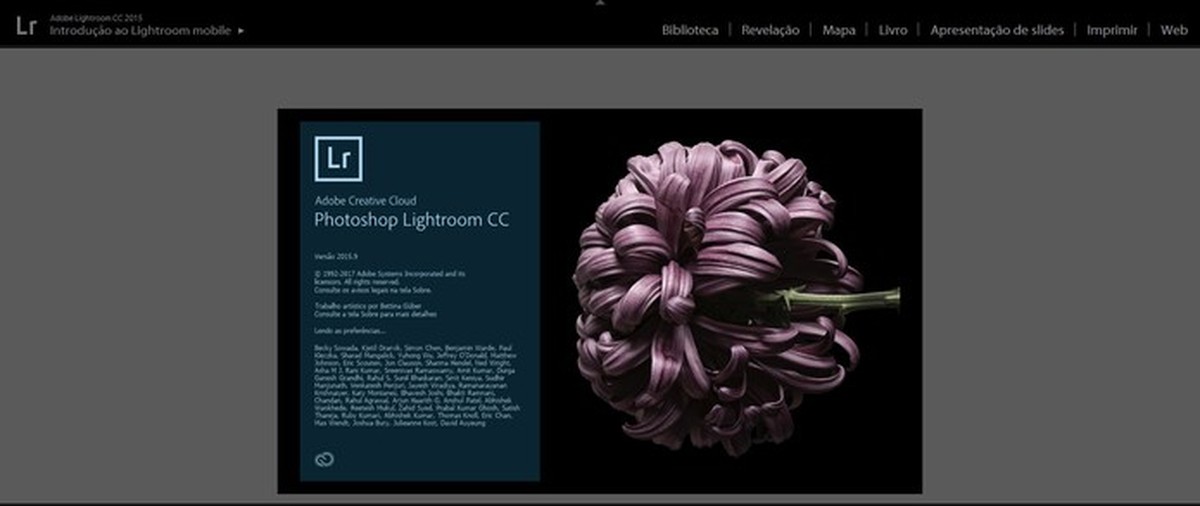
Por Da Redação; Para O TechTudo
O Adobe Photoshop Lightroom é um organizador e editor de fotos profissional, disponível também para instalação no computador. Por causa de seus recursos avançados e mídias pesadas, é possível que o programa fique mais lento para inicializar ou executar funções, principalmente em PCs mais básicos.
Como adicionar filtros em fotos com o Photoshop Lightroom
Para tentar resolver esse problema, o usuário pode seguir algumas dicas. Os ajustes podem ser feitos nas configurações do programa ou aproveitando recursos como reduzir o peso das fotos na edição com o Smart Preview ou, até mesmo, ativar o processador gráfico no seu PC. Veja neste tutorial dez truques para deixar o programa mais rápido.
Aplicativo do TechTudo: receba as melhores dicas e últimas notícias no seu celular
Vale lembrar que o Adobe Photoshop Lightroom tem integração com o Adobe Creative Cloud para sincronizar as mídias e fazer download. Além disso, você pode conhecer o Lightroom online, que tem versão de testes por 30 dias e acesso web. Os testes foram feitos no Lightroom CC.
1. Renderizar preview em 1:1
Criar um preview no formato de 1:1 ao importar as imagens tem a vantagem de exibir 100% dos pixels reais, gerando também a visualização de mínimas e padrão (standard). Com isso, o sistema já deixa tudo pronto para o acesso do Lightroom, sem precisar gerar um novo preview. Essa função pode poupar processamento e tempo para quem utiliza o software com frequência. Para ajustar, ao importar, observe a aba de “Tratamento de arquivos” e altere em “Criar visualizações”, selecionando para renderizar em “1:1″.
2. Delete os previews do catálogo
Para economizar o espaço no disco e deixar o processamento do Lightroom mais rápido, experimente apagar automaticamente os previews, caso não precise mais deles. Para isso, clique no menu de “Editar”, no topo da tela e, depois, selecione “Configurações do catálogo”. Na nova tela que abrir, clique na aba de “Manipulação de arquivos” e selecione um tempo menor para descartar as visualizações (previews), como 1 dia ao invés de 30, por exemplo.
3. Evite importar duplicatas
Ao fazer a importação do seu álbum de fotos, pode acontecer de existirem imagens repetidas. Para economizar tempo e processamento, na hora de selecionar os arquivos marque a opção “Não importar possíveis duplicatas”, na categoria de “Tratamento de arquivos”. Assim você também poupa espaço no Lightroom e não deixa o programa tão pesado.
Aplicativo do TechTudo: receba as melhores dicas e últimas notícias no seu celular
4. Otimize os previews para o tamanho do monitor
O usuário pode personalizar a criação dos previews para o tamanho (pixels) do seu monitor. Assim, não será necessário fazer uma segunda importação, com imagens menores ou maiores do que as suas visualizações atuais. Então, para fazer esse ajuste, acesse o menu de “Editar” e, depois, clique em “Configurações do Catálogo”.
Na aba de “Manipulação de arquivos” altere o “Tamanho de visualização padrão” para as medidas em pixels (máximo) do seu monitor (normalmente há uma opção de automático). Mude também a “Qualidade das visualizações”, mantendo como médio e não em alta resolução. Confirme em “Ok”.
5. Aumente o tamanho do cache e limpe com frequência
Por padrão, esse cache de câmera Raw vem com 1 GB de espaço. No entanto, é recomendado manter esse tamanho em no mínimo 10 GB. Assim, o computador vai poder processar melhor os dados, com maior armazenamento, ao organizar e editar as fotos.
Depois de algum tempo, para não manter muitos arquivos temporários acumulados no computador, clique em “Expurgar cache” para fazer uma limpeza. Esse ajuste pode ser encontrado no menu “Editar”, clicando em “Preferências”. Encontre a aba “Manipulação de arquivos” e altere em “Configurações de cache”.
6. Usando o processador gráfico
O Lightroom permite ativar o processador gráfico do computador para testar se o processamento melhora ao rodar o programa no PC. Essa função muda conforme o PC (placa gráfica) utilizado, melhorando o desempenho caso você tenha uma memória dedicada, por exemplo. Então, vale ligar e desligar o recurso para ver a diferença. Esse ajuste pode ser encontrado no botão de “Editar”, no menu do topo, clicando depois em ”Preferências”. Na nova janela, selecione a aba de “Desempenho”. Depois, marque (ou desmarque) a opção de “Usar processador gráfico”. Confirme em “Ok”.
7. Usar as visualizações inteligentes (Smart preview)
O Lightroom oferece o recurso de Smart Preview (visualizações inteligentes, em português), que permite otimizar e deixar as imagens mais leves do que as originais durante a edição. Essa é uma boa ferramenta para um aprimoramento no desempenho do software. Mesmo que, durante a edição, a qualidade da foto possa parecer reduzida, o resultado final mantém a exportação em resolução/tamanho máximo.
Para ativar o Smart Preview em todas as imagens, abra o menu de “Editar” e clique em “Preferências”. Depois, selecione a aba de “Desempenho” e marque a caixa de texto ao lado de “Use visualizações inteligentes em vez das imagens originais para editar as imagens”. Confirme em “Ok”.
Aplicativo do TechTudo: receba as melhores dicas e últimas notícias no seu celular
8. Otimizar o catálogo
O Lightroom acaba acumulando todos os arquivos, imagens e edições nos catálogos e, com o tempo, isso tudo pode ficar desorganizado. Para ajustar esse problema, é possível otimizar o catálogo, o que deve ser feito, pelo menos, uma vez por semana para manter um processamento mais rápido do programa.
Essa função pode ser encontrada no menu do topo, com o botão de “Arquivo”, selecionando em seguida o item de “Otimizar o Catálogo”. Confirme em “Otimizar”. Dependendo do tamanho da coleção, esse processo por demorar alguns minutos.
9. Deixe tudo atualizado
Uma forma de manter o Lightroom funcionando sempre rápido é deixar em dia as atualizações do software. Dessa forma você mantém o programa com os updates de segurança ou ajustes lançados pela Adobe. Isso pode ser feito de forma simples: basta clicar no botão de “Ajuda” e depois em “Atualizações”. Caso tenha alguma novidade, a instalação será sugerida na tela. Para completar, um computador com os drivers atualizados também ajuda no desempenho do dia a dia.
Qual é o seu editor de fotos favorito? Comente no Fórum do TechTudo.
10. Desativar gravação automática de XMP
O Lightroom salva as modificações das edições em conjunto com as fotos no catálogo. Para facilitar a leitura por outros programas, como o Adobe Camera Raw, esses dados são armazenados também em XMP (metadados). Mas caso você não alterne entre os programas, o ideal para incrementar o desempenho é desativar essa gravação automática extra. Assim, o sistema não perde tempo buscando e lendo esses arquivos toda vez que for abrir suas mídias. Para fazer isso, clique em “Editar” e selecione “Configurações do catálogo”. Em seguida, clique na aba “Metadados” e desmarque a opção “Gravar alterações automaticamente no XMP”. Aplique em “Ok”.
Audible é um serviço de assinatura que permite acessar uma biblioteca de 100 mil audiobooks da Amazon; veja detalhes do serviço que acaba de ser lançado no Brasil
Veja no tutorial completo e atualizado como excluir fotos e vídeos no status do WhatsApp. Ação reduz o tempo de exibição da mídia ou evita constrangimentos com imagens indesejadas
Novo drama de época da plataforma tem estreia marcada para o dia 2 de novembro. Produção estrelada por Mark Ruffalo e Aria Mia Loberti adapta romance vencedor do Pulitzer.
Empresa de passagens aéreas faz parte do mesmo grupo da 123 Milhas, que já havia entrado em recuperação judicial em agosto deste ano; confira o que muda após o processo
Plataforma da Amazon conta com um processo bastante simples para as transmissões; saiba como começar a fazer lives na Twitch e acompanhe o passo a passo completo
Jogo decisivo pela semifinal da Copa Sul-Americana terá transmissão online no Star+; veja horário e escalação e saiba como assistir a Fortaleza x Cortinthians ao vivo
Novo jogo de terror japonês mostra gráficos semelhantes aos do jogo de tiro Unrecord, que causou polêmica pela violência realista
Em alta no streaming, longa americano foi um grande sucesso entre o público e sua sequência está prevista para estrear em 2024 nos cinemas, além de um spin-off.
© 1996 – 2023. Todos direitos reservados a Editora Globo S/A. Este material não pode ser publicado, transmitido por broadcast, reescrito ou redistribuído sem autorização.
